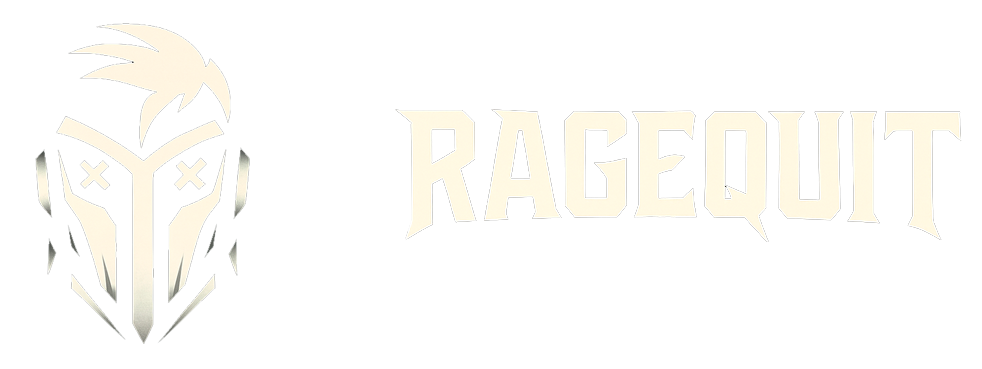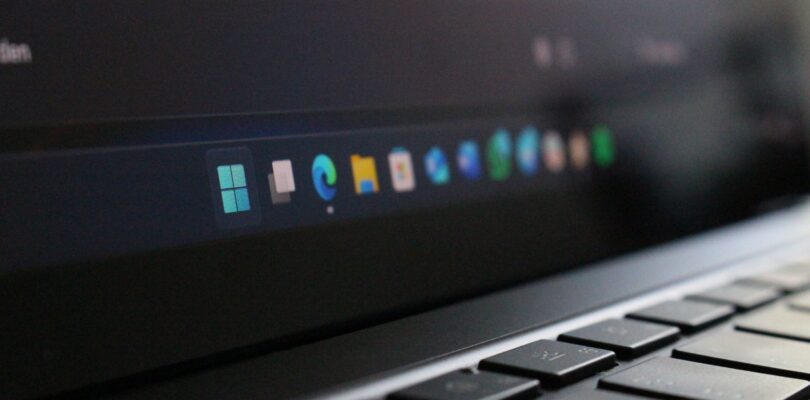Microsoft está implementando una nueva compilación de vista previa de Windows 11 para los expertos en el Dev y Beta Channel Today que presenta dos nuevas características diseñadas para facilitar la utilización de copilot en todo el sistema. Primero, Microsoft está agregando la capacidad de traducir texto en su pantalla desde la interfaz de clic para hacer con Copilot.
En Copilot+ PCS, ahora podrá mantener presionada la tecla Windows y hacer clic en su trackpad para acceder a Haga clic para hacer y traducir texto en su pantalla. “Cuando selecciona un texto que se encuentra en un idioma diferente del idioma de visualización de Windows o en la configuración del idioma preferido, aparecerá una sugerencia de traducción. El texto seleccionado se envía a la aplicación Copilot, que proporciona la traducción sin problemas dentro de la experiencia”.
La otra característica nueva es la que está diseñada para facilitar la parte de lo que está actualmente en su pantalla con Copilot. Junto con Copilot Vision, la barra de tareas de Windows 11 ahora mostrará un botón para compartir con Copilot cuando pase sobre aplicaciones abiertas en la barra de tareas. Esta característica es similar al botón que aparece cuando desea compartir su pantalla en una reunión de equipos.
“Al hacer un mouse sobre una ventana de aplicación abierta en la barra de tareas, verá una opción para compartir con Copilot donde podrá iniciar rápidamente una nueva conversación con Copilot y usar Copilot Vision para escanear, analizar y ofrecer información sobre lo que se muestra en su pantalla desde esa aplicación en ese momento”. dice la publicación del blog de Microsoft.
Estas nuevas características están diseñadas para posicionar mejor las capacidades de IA como herramientas a las que puede acceder en Windows 11 en cualquier momento. Copilot Vision es una característica que todavía se limita a los Estados Unidos, por lo que probablemente pasará un tiempo antes de que aquellos fuera de los Estados Unidos puedan probar estas nuevas herramientas.
Está claro que Microsoft está ansioso por obtener características como Copilot Vision frente a más personas, e integrarlo directamente en las vistas previas de la aplicación de tareas es una forma de hacerlo. Ahora, ya no necesita abrir Copilot y habilitar el modo de visión de copiloto primero para utilizarlo. Simplemente pasee el icono de una aplicación y presione el botón, y Copilot podrá ver la aplicación que eligió compartir con ella.
Las nuevas funciones de IA ahora están en pruebas con Insiders en Windows 11, y probablemente se implementarán en las PC de producción en los próximos meses si la retroalimentación es positiva. ¿Qué piensas sobre estas nuevas características de copilot que llegan a Windows 11? Háganos saber en los comentarios.